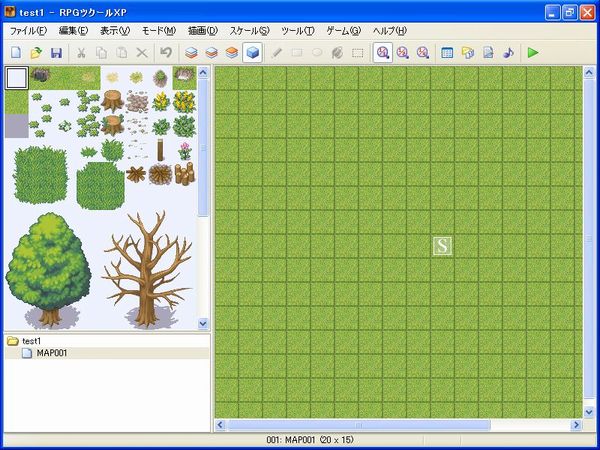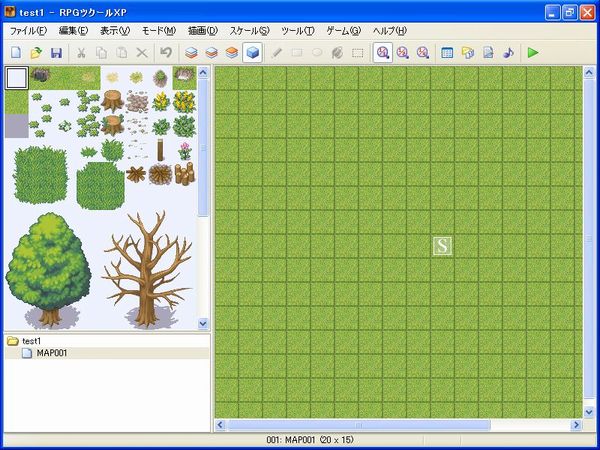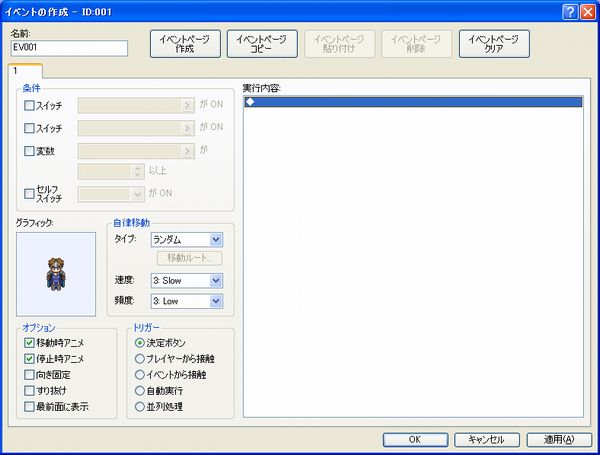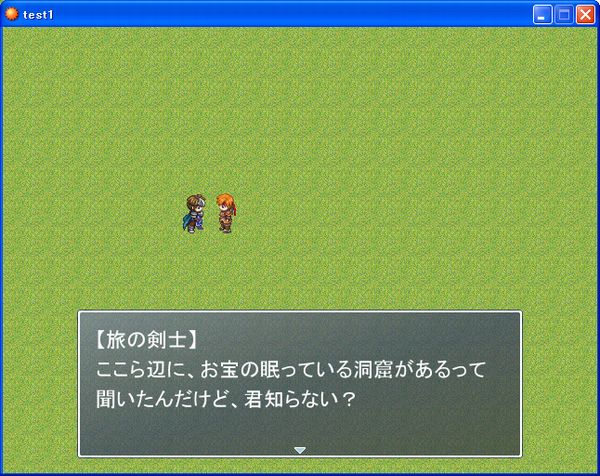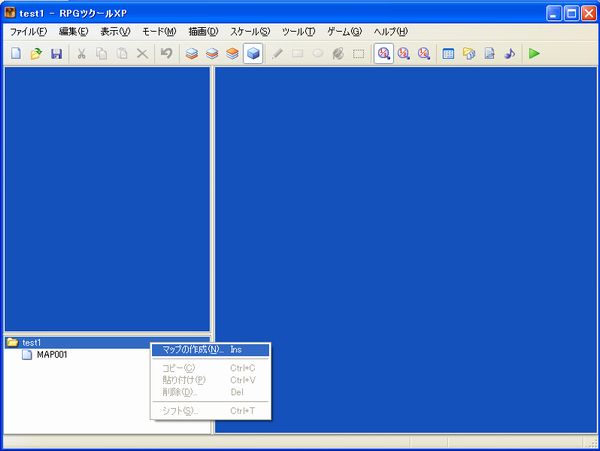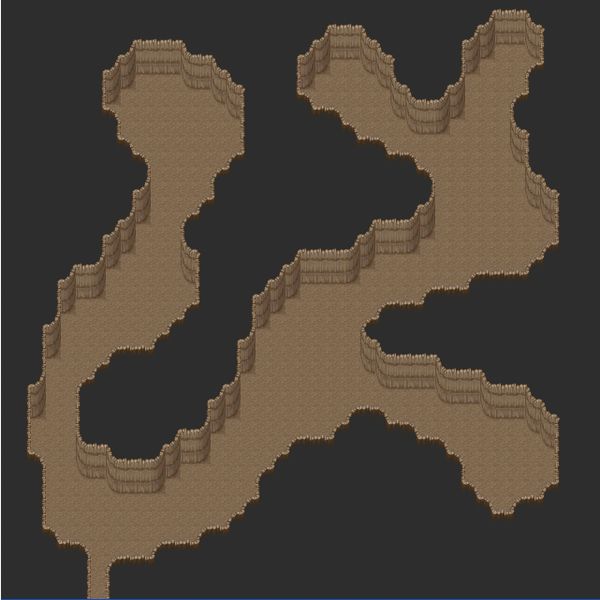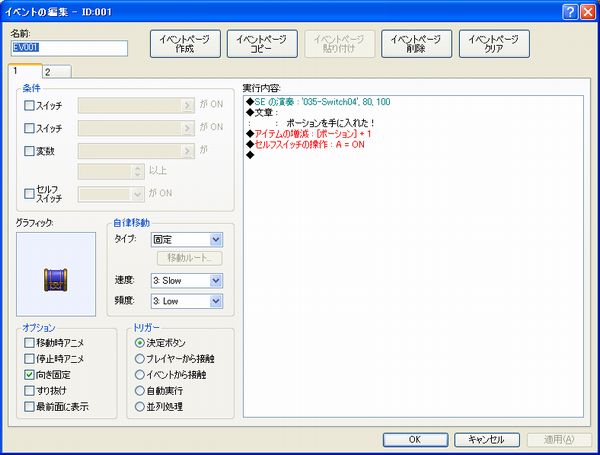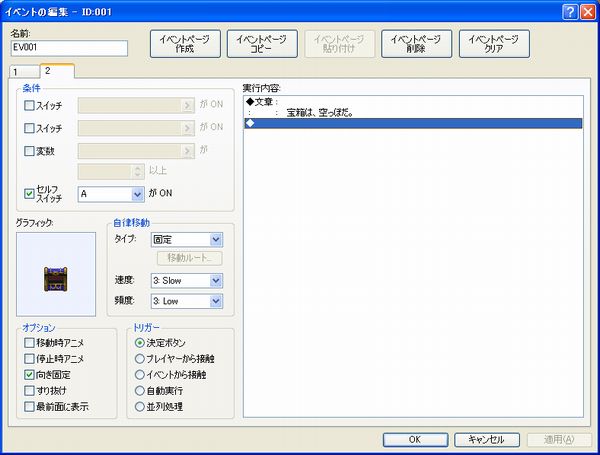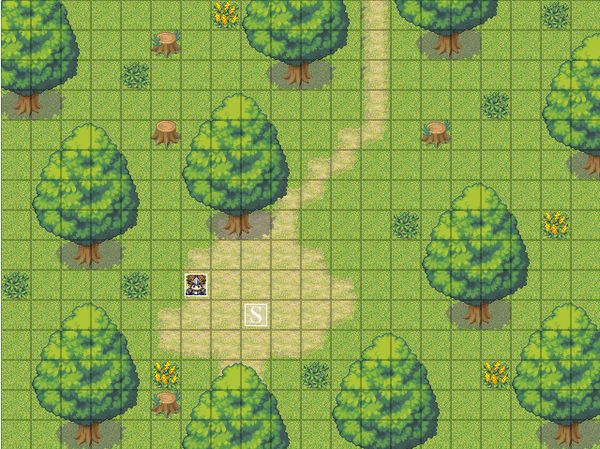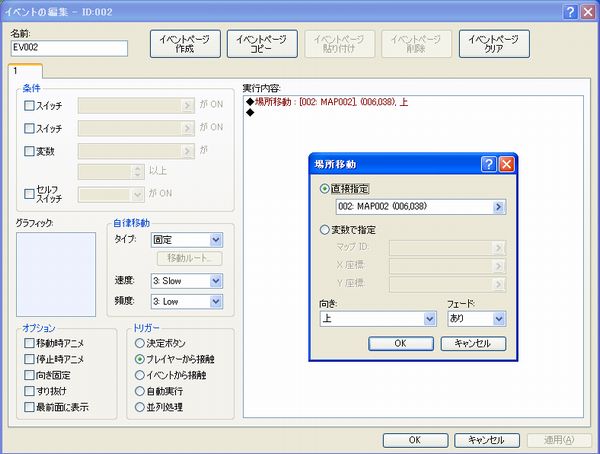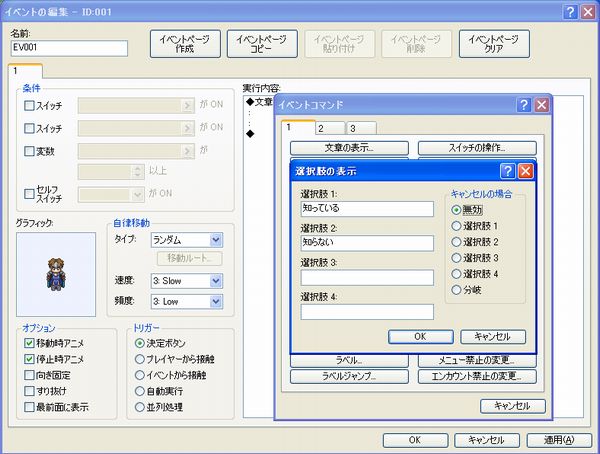これから説明をしていくために、専用のプロジェクトを作ります。みなさんも、同じことをして確認する場合は、同じようにプロジェクトを作って準備してください。
フォルダ名とタイトルは、ともに「test1」です。
▼「test1」という新規プロジェクトを作成
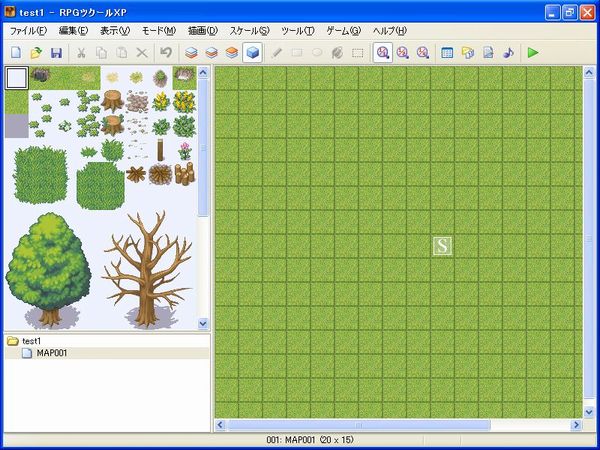
まず、基本中の基本。人と会話するイベントを作ります。
マップの適当な位置をダブルクリックして、イベントを作り、下図のように設定します。
▼人を設定
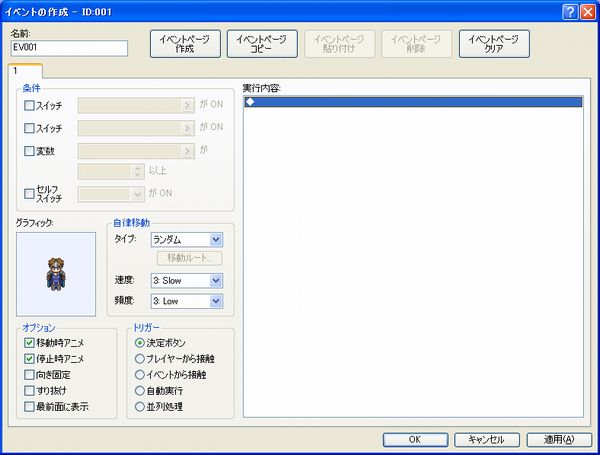
「自律移動」の設定がランダムになっていますので、ランダムに歩き回る人が設定できました。
次に会話の内容を設定します。
実行内容のところをダブルクリックし、イベントコマンドのリストから「文章の表示」を選びます。
そして、下記のように記入し、OKボタンを押します。
▼会話の内容を設定

これで、会話イベントの完成です。OKボタンを押してイベントの編集を終えてください。
◆動作確認
保存してテストプレイしてみましょう。
下記のように会話できれば、成功です。
▼テストプレイの実行結果
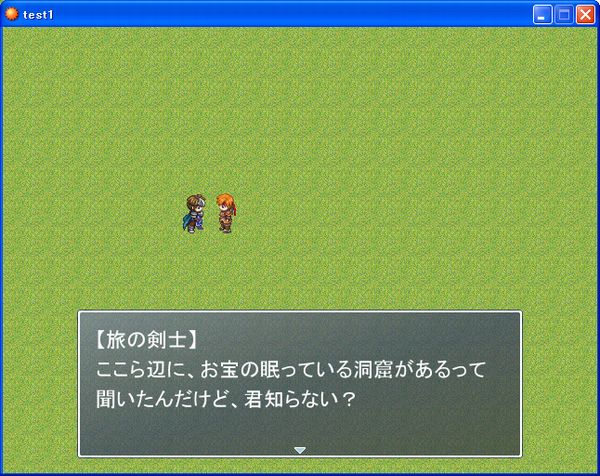
主人公が冒険する場所として、洞窟を作ります。
マップツリーの「test1」の部分を右クリックしてメニューを出し、「マップの作成」を選択します。
▼新しいマップを作成
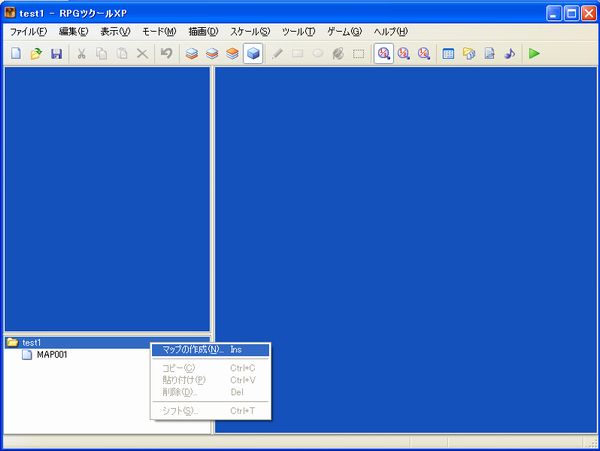
マップの設定で、タイルセットや幅、高さ、BGMを設定し、OKボタンを押します。(このゲームでは、BGMのボリュームは、80を基準としています)
▼マップの設定

これで、「MAP002」のマップの設定が出来ました。
適当に洞窟のマップを描きました。
使ったレイヤーは1と2です。レイヤー1は、地面のチップで塗りつぶしただけで、レイヤー2に、壁などを描いています。
▼出来上がった洞窟のマップ
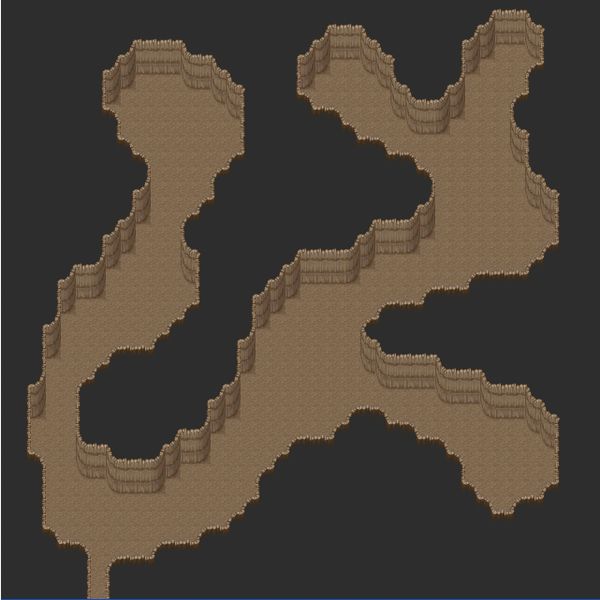
洞窟の中に宝箱を作ります。
洞窟のマップの適当な位置をダブルクリックして、イベントを作り、下図のように設定します。
▼宝箱の設定 1ページ目
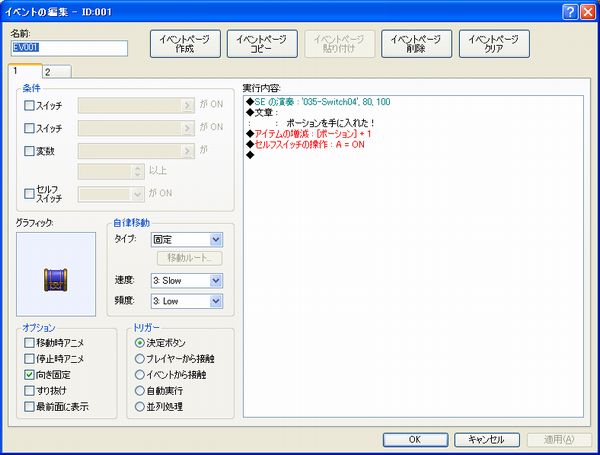
ここでのポイントは、オプションで「向き固定」を選択しておくことです。そうしないと、宝箱を調べるときの方向によって、向きが変わり、グラフィックが変になってしまったりします。
イベント内容を順に説明します。
SEの演奏:ふたを開けるときの効果音です。
文章:アイテム入手時のメッセージを設定します。
アイテムの増減:ポーションをひとつ増やします。
セルフスイッチの操作:セルフスイッチAをONにします。
▼宝箱の設定 2ページ目
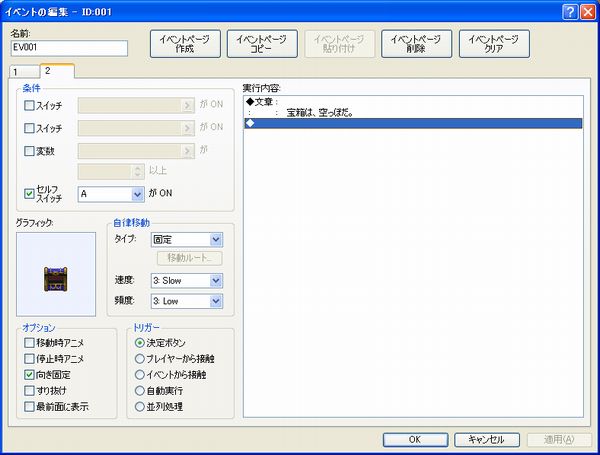
「イベントページ作成」で、2ページ目を作ります。
2ページ目は、グラフィックにふたの開いた状態の宝箱を設定し、条件にセルフスイッチのAを設定します。
◆ここがポイント「ページの切り替え」
ひとつのイベントに、複数の状態がある場合は、イベントに複数のページを設定して、切り替えることによってそれを実現します。
宝箱の場合、アイテムを「取る前の状態」と「取った後の状態」があります。そこで、「1ページ目に取る前の状態」「2ページ目に取った後の状態」を設定します。
そして、ページの切り替えは、スイッチで行います。
今回の場合、2ページ目の条件に、セルフスイッチAを設定しています。したがって、セルフスイッチAがONにならない限り、2ページ目は出現しません。
スイッチは、ゲーム開始時にすべてOFFの状態で始まりますから、当初は1ページ目が表示されます。(1ページ目には、条件が指定されていないので、条件にかかわり無く表示されます)
プレイヤーが宝箱を調べると、1ページ目が実行され、アイテムを入手して、セルフスイッチAがONになります。
セルフスイッチAがONになった瞬間に、2ページ目に切り替わります。
その後、プレイヤーが宝箱を調べると、2ページ目が実行され、空っぽだと表示されます。
この、ページをスイッチなどで切り替えるというのは、最も基本的なテクニックのひとつですので、必ず理解しておいてください。
◆動作確認
さて、宝箱のイベントが正常に動作するか確認したいですが、宝箱がある洞窟のマップと、主人公がいる草原のマップは、つながっていませんので移動できません。
そこで、次の「マップ移動イベント」で、2つのマップをつないで、行き来できるようにしましょう。
2つのマップをつないで、行き来できるようにしましょう。
その前に「MAP001」が、あまりにも味気ないので、木などを描き足してそれらしくします。
また、BGMも設定してありませんでしたので、適当に設定します。
下図が、修正したマップです。
▼MAP001を修正
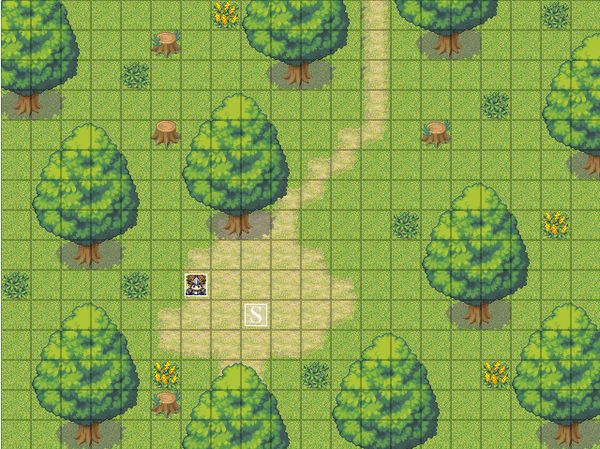
道の北端から洞窟へ行けるようにします。
道の北端の位置をダブルクリックして、イベントを作り、下図のように設定します。
▼移動イベントの内容
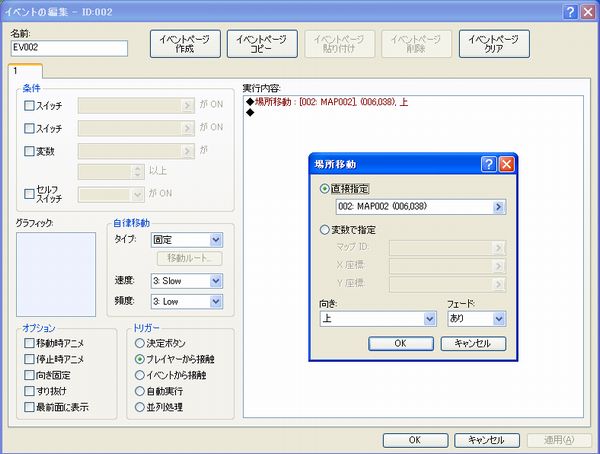
ここでのポイントは、イベントのトリガーを「プレイヤーから接触」に設定しておくことです。こうすることで、プレイヤーがこのイベントの上に乗った瞬間に、イベント内容が実行されます。
イベント内容は、「場所移動」のみです。「場所移動」の設定で、MAP002を指定し、洞窟の出入り口のあたりに移動するように設定します。
向きを上に設定しているのは、移動後、常に上を向いた状態で表示してほしいからです。
同じように、「MAP002」から「MAP001」へ移動するイベントも設定しましょう。
これで、両方のマップを行き来できるようになりました。
◆動作確認
早速、テストプレイをして動作確認してみましょう。
ちゃんと2つのマップを行き来できるか、そして前に作った宝箱のイベントが、正常に動作するか確認しましょう。
人との会話の途中で選択肢を表示して、選択結果によって分岐させます。
最初に作った人のセリフの後に、選択肢を入れます。
最初に作ったMAP001の旅の剣士のイベントをダブルクリックして開きます。
イベント内容の、文章の下をダブルクリックして、イベントコマンドのリストから「選択肢の表示」を選びます。
▼選択肢の設定
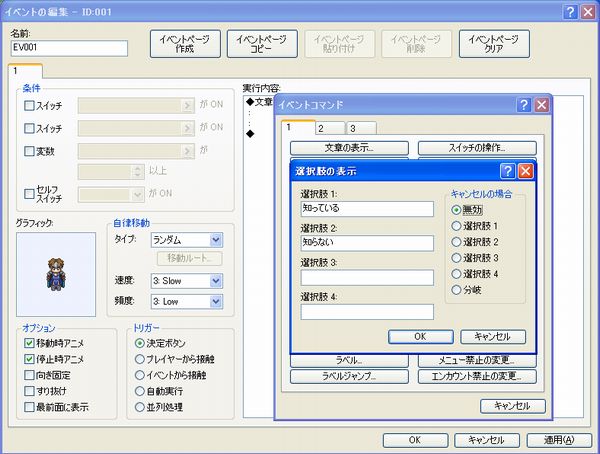
ここでは、1つ目の選択肢に「知っている」、2つ目の選択肢に「知らない」と設定しています。
「キャンセルの場合」は、「無効」に設定しました。こうすると必ずどちらかの選択肢を選択しないと、次へ進まなくなります。(つまりキャンセルできなくなる)
選択肢を設定すると、「[知っている]の場合」と「[知らない]の場合」という分岐が出来ているはずです。
それぞれの選択肢を選んだときに実行されるイベントをここに設定します。
▼イベントの内容

ここでは、「[知っている]の場合」と「[知らない]の場合」のそれぞれに、別々のセリフを設定しました。
◆動作確認
テストプレイして、剣士に話しかけ、ちゃんと選択肢が表示されるか確認してください。両方選択してみて、両方正しく動作するか確認してください。
これで、「RPGの作り方 Lv1」は、終わりです。
まだ、戦闘もストーリーもありませんが、一応、動くものは出来ました。
次回は、もう少しRPGらしいものを作りたいと思います。
ここまで作った分を、下記からダウンロードできます。
サンプルゲーム「test1.exe」279KB